Az ASUS billentyűzet háttérvilágítása nem működik a Windows 10, 11 rendszerben? Ha igen, akkor ez a cikk segít. Itt különböző taktikákat tanulhat meg, amelyek segítenek a probléma megoldásában. Olvass tovább!
Valószínűleg némi zavart tapasztalhat, ha az ASUS billentyűzet háttérvilágítása hirtelen leáll. Mi okozza ezt a problémát? Hogyan tudom elérni, hogy az ASUS billentyűzetem háttérvilágítása a szokásos módon működjön? A cikk következő szakaszaiban a probléma okairól, valamint a probléma különféle általunk felfedezett megoldásairól tárgyalunk.
A számítógépipar egyik legismertebb gyártója az ASUS. Sokféle cikk gyártója, beleértve a billentyűzeteket, csúcskategóriás alaplapokat, grafikus kártyákat, laptopokat és még sok mást. Az utóbbi időben tudomásunkra jutott egy ASUS-szal kapcsolatos probléma, és az a probléma, hogy az ASUS billentyűzet háttérvilágítása nem működik.
Az ASUS laptop elérésekor számos ügyfél számolt be erről a problémáról. Lehet, hogy Önt is zavarja ez a probléma. Annak érdekében, hogy segítsünk Önnek megoldást találni erre a problémára, adunk néhány információt, amelyek kiterjednek mind a kiváltó tényezőkre, mind a rendelkezésre álló megoldásokra.
Mi az oka annak, hogy az ASUS laptop billentyűzet háttérvilágítása nem működik a Windows 10, 11 rendszerben?
Első felmérésünk eredményei alapján megállapítottuk, hogy a problémát tapasztaló ügyfelek körülbelül 60%-a nemrég frissített a Windows 10 új verziójára. Amikor egy operációs rendszer frissítést kap, a gyártónak a rendszer számos összetevőjét is frissítenie kell. Íme néhány lehetséges oka annak, hogy a háttérvilágítás nem működik megfelelően az operációs rendszeren.
- Nem megfelelő illesztőprogramok: Ha nem a legfrissebb illesztőprogramokat töltötte be a billentyűzethez, akár külső billentyűzet vagy laptop billentyűzet, akkor nem fogja tudni használni az összes képességét, beleértve a háttérvilágítás.
- Problémák a hardverrel: Vannak esetek, amikor a gyártó hardvere, ebben az esetben az ASUS, nem szinkronizálódik megfelelően az operációs rendszerrel. A probléma kiküszöbölése érdekében frissíteni és minden egyes hardverelemet ellenőrizni kell.
- Hibaállapot: Úgy tűnik, hogy számítógépe most hibás állapotban működik. Ez gyakran előfordul a Windows rendszerben, de a probléma megoldásához mindössze annyit kell tennie, hogy mindent újra kell indítania a megfelelő sorrendben.
- Telepítési fájl: Lehetséges, hogy a telepítéshez tartozó fájl, amely a gyorsbillentyűk kezeléséért felelős (amely tartalmazza a A laptop háttérvilágításának gyorsbillentyűje) még nem hajtották végre a számítógépen a művelet befejezéséhez telepítés.
Most már tisztában van azzal, hogy milyen tényezők járulhatnak hozzá ehhez a problémához. Most bemutatjuk, hogyan lehet kijavítani az ASUS billentyűzet háttérvilágítását, amely nem működik Windows 10, 11 rendszeren.
Megoldások a Windows 11, 10 rendszeren nem működő ASUS billentyűzet háttérvilágításának javítására
Minden további nélkül tekintse meg az alább említett javításokat az ASUS laptop billentyűzet háttérvilágításának nem megfelelő működésének megoldására. Mindazonáltal nem kell mindegyiket kipróbálnia, csak dolgozzon végig mindegyiken, és válassza ki a legmegfelelőbbet!
1. megoldás: Próbálja ki a Power Cycle-t
A rendszer áramellátása a leghatékonyabb módszer a probléma hibaelhárításának megkezdéséhez. Az energiaciklus egy olyan folyamat, amely magában foglalja a számítógép teljes kikapcsolását és az esetlegesen felhalmozódott statikus töltések kisütését. Ez az ideiglenes beállítások kényszerített visszaállítását okozza, és a számítógépnek mindegyiket egyenként újra kell inicializálnia. Mielőtt továbblépne, készítsen biztonsági másolatot a munkájáról. Ehhez kövesse az alábbi lépéseket:
- A számítógépet kikapcsolhatja úgy, hogy leállítja, és eltávolítja a tápkábelt a készülék hátuljáról.
- Most távolítsa el az akkumulátort, majd nyomja meg és tartsa lenyomva a bekapcsológombot körülbelül hét-nyolc másodpercig, amíg az eszköz be nem kapcsol.
- Most várjon körülbelül két-három percet, majd csatlakoztassa újra az összeset.
Ezután indítsa újra a számítógépet, és ellenőrizze, hogy a probléma továbbra is fennáll-e. Ha továbbra is azt tapasztalja, hogy az ASUS billentyűzet háttérvilágítása nem működik, folytassa a többi megoldással.
Olvassa el még: A nem működő Logitech vezeték nélküli billentyűzet javítása
2. megoldás: Futtassa a Hcontrol.exe fájlt
Az Asus laptop összes gyorsbillentyűjét, valamint a hozzájuk kapcsolódó funkciókat egy program segítségével kezelheti. amit az ASUS hozott létre és a „hcontrol.exe” címet viseli. Ezenkívül más modulok kezeléséért is felelős, mint például a háttérvilágítás. Ha ennek a programnak a végrehajtása nem indul el automatikusan, akkor manuálisan futtatjuk, és megvizsgáljuk az eredményeket, hogy meghatározzuk, hogy ez változtat-e vagy sem. Kövesse az alábbi lépéseket a Windows 11 és 10 rendszeren nem működő ASUS billentyűzet háttérvilágításának kijavításához.
- A File Explorer elindításához nyomja le együtt a Windows + E billentyűket a billentyűzeten, majd lépjen a következő fájl elérési útjára:
C: \Program Files (x86)\ASUS\ATK csomag\ATK gyorsbillentyű - Ha az alkalmazásfájljait egy másik helyre mentette, tallózzon arra a helyre.
- Most keresse meg a „hcontrol.exe” fájlt. Miután megtalálta, kattintson duplán a végrehajtás elindításához.
- Ezt követően használja a laptop funkcióit annak megállapítására, hogy az ASUS laptop billentyűzet háttérvilágítása nem működik-e megfelelően. Ha nem, akkor folytassa a következő megoldással.
3. megoldás: Használja a Hardver és eszköz hibaelhárítót
Használhatja a hardver és az eszközök hibaelhárítóját a probléma kijavításához, ha az hardverrel kapcsolatos probléma, ami a legvalószínűbb oka annak, hogy az ASUS billentyűzet háttérvilágítása nem működik Windows 11, 10 rendszeren. A hardver és az eszközök hibaelhárítója megvizsgálhatja a hardver egyes összetevőit, hogy megállapítsa, mi a probléma. Ezenkívül segíthet annak meghatározásában, hogy az illesztőprogram-fájl elavult-e vagy sérült-e. A probléma megoldásához egyszerűen kövesse az alábbi eljárást:
- Kattintson a bal alsó sarokban található keresősávra, majd írja be a „vezérlőpult” szót a megjelenő keresősávba.

- A Vezérlőpult eléréséhez válassza ki a keresésben megjelenő első találatot.
- Ezután a legördülő menüből állítsa be a Nézet nagy ikonokként.
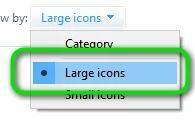
- Most válassza a Hibaelhárítás lehetőséget a rendelkezésre álló lehetőségek közül.

- Ezután válassza az Összes megtekintése lehetőséget a bal oldali menüpanelen az eszközön elérhető összes hibaelhárítási csomag listájának megtekintéséhez.
- Ezután keresse meg és válassza a Hardver és eszközök lehetőséget.
- A következő ablakban válassza a Tovább lehetőséget.
- Most várjon, és hagyja, hogy a Windows megvizsgálja a számítógépét a hardverrel kapcsolatos problémák után. Ha ebben az esetben észlel, akkor erről értesíti Önt.
- Nyomja meg az OK gombot, ha bármilyen megoldást javasolnak.
Ha végzett, indítsa újra a számítógépet a javítás alkalmazásához. Most tesztelje a problémát, ha továbbra is azt tapasztalja, hogy az ASUS billentyűzet háttérvilágítása nem működik Windows 10, 11 rendszeren, akkor próbálkozzon a következő javítással.
4. megoldás: A billentyűzet illesztőprogramjának frissítése
Abban az esetben, ha a fent említett megoldások egyike sem jár sikerrel, és továbbra sem tud hozzáférni a háttérvilágítás funkcióhoz, javasoljuk, hogy próbálja meg frissítse a billentyűzet illesztőprogramjait. Az illesztőprogramokat manuálisan vagy automatikusan frissítheti. Az illesztőprogramok kézi frissítéséhez keresse fel az ASUS hivatalos webhelyét, majd keresse meg a kompatibilis illesztőprogram-fájlt. Ehhez szakértelemmel kell rendelkeznie egy műszaki résben, és sok időre van szüksége. Tehát, ha nincs türelme, ideje és szükséges számítógépes ismeretei a billentyűzet-illesztőprogramok letöltéséhez és manuális telepítéséhez, akkor ezt automatikusan megteheti a Bit Driver Updater segítségével.
A Bit Driver Updater egy világszerte elismert illesztőprogram-frissítő eszköz, amely számos fejlett funkcióval rendelkezik, amelyek segítenek megtalálni és telepíteni a megfelelő illesztőprogram-frissítéseket a számítógépéhez. A illesztőprogram-frissítő szoftver automatikusan felismeri a rendszert, és megkeresi az eredeti és leginkább kompatibilis illesztőprogramokat. A szoftverrel a számítógép általános teljesítményét is növelheti. Az alábbiakban bemutatjuk, hogyan frissítheti az illesztőprogramokat a Bit Driver Updater programmal:
- Töltse le és telepítse a Bit Driver Updater programot.

- Indítsa el a Bit Driver Updater programot a számítógépén, és kattintson a Vizsgálat gombra.
- Várja meg, amíg a szkennelés befejeződik. Ezután ellenőrizze a vizsgálat eredményeit, és kattintson az ASUS billentyűzet-illesztőprogramja mellett elérhető Frissítés most gombra.

- Ha egy lépésben szeretné telepíteni az összes PC-illesztőprogram legújabb verzióját, kattintson az Összes frissítése gombra.

Ehhez azonban a Bit Driver Updater frissített/pro verziójára kell hagyatkoznia. A Bit Driver Updater pro verziója 24 órás technikai támogatással és 60 napos teljes pénz-visszafizetési garanciával érkezik.
Olvassa el még: A nem működő Dell laptop-billentyűzet javítása
Az ASUS billentyűzet háttérvilágítása nem működik Windows 10, 11 rendszeren: MEGJAVÍTOTT
Tehát a fenti javaslatok néhány kipróbált és tesztelt megoldás volt, amelyeket fontolóra vehet annak érdekében, hogy kijavítsa az ASUS laptop billentyűzet háttérvilágításának nem működő problémáját. Reméljük, hogy hasznosnak találta a hibaelhárítási útmutatóban található információkat. Van kérdése vagy jobb javaslata? Ha igen, kérjük, ossza meg őket az alábbi megjegyzések részben.
Ezenkívül feliratkozhat hírlevelünkre, és követhet minket a közösségi médiában – Facebook, Instagram, Twitter, vagy Pinterest így soha nem marad le egyetlen technológiai frissítésről sem.